Google преводач
ТАЗИ УСЛУГА МОЖЕ ДА СЪДЪРЖА ПРЕВОДИ, ИЗВЪРШЕНИ ОТ GOOGLE. GOOGLE ОТХВЪРЛЯ ВСЯКАКВИ ГАРАНЦИИ, СВЪРЗАНИ С ПРЕВОДА, ПРЕКИ ИЛИ ПОДРАЗБИРАЩИ СЕ, ВКЛЮЧИТЕЛНО КАКВИТО И ДА Е ГАРАНЦИИ ЗА ТОЧНОСТ, НАДЕЖДНОСТ И ВСЯКАКВИ ПОДРАЗБИРАЩИ СЕ ГАРАНЦИИ ЗА ПРОДАВАЕМОСТ, ПРИГОДНОСТ ЗА ОПРЕДЕЛЕНА ЦЕЛ И НЕНАРУШЕНИЕ.
Справочните ръководства на Nikon Corporation (по-долу, „Nikon“) са преведени за ваше удобство чрез използване на софтуер за превод, предоставен от Google преводач. Направени са значителни усилия за предоставяне на точен превод, но никой автоматичен превод не е съвършен, нито е предназначен да замени преводите, извършени от човек. Преводите се предоставят като услуга за потребителите на справочните ръководства на Nikon и се предоставят „както са“. Не се осигурява никаква гаранция от какъвто и да е вид, изрична или подразбираща се, по отношение на точността, надеждността или корекцията на преводи, направени от английски на друг език. Част от съдържанието (като изображения, видеоклипове, Flash и т.н.) може да не бъде точно преведено поради ограниченията на софтуера за превод.
Официалният текст е версията на английски език на справочните ръководства. Всички несъответствия и разлики, създадени в превода, не са обвързващи и нямат правно действие за целите на спазването или изпълнението. Ако възникнат въпроси, свързани с точността на информацията, съдържаща се в преведените справочни ръководства, направете справка с версията на английски език на ръководствата, която е официалната версия.
Баланс на портретни впечатления
G бутон U C меню за снимане на снимки
Настройте фино настройките за нюанса и яркостта за портретни обекти и запазете резултатите за прилагане по време на снимане като [ Mode 1 ], [ Mode 2 ] или [ Mode 3 ].
Създаване на режими за балансиране на портретни импресии
-
Изберете [ Баланс на портретни впечатления ] в менюто за заснемане на снимки.
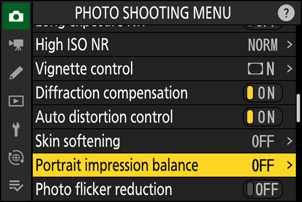
-
Маркирайте режим от [ Mode 1 ] до [ Mode 3 ] и натиснете 2 .
- Ще се покажат опциите за избрания режим.
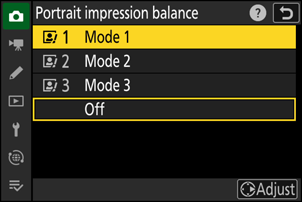
-
Регулирайте нюанса и яркостта.
- Натиснете 4 или 2 за да регулирате нюанса по оста M (пурпурно)–Y (жълто). Магентата се увеличава, докато се движите към M, кехлибарено (жълто), когато се движите към Y.
- Натиснете 1 или 3 за да регулирате яркостта. Яркостта се увеличава с нарастването на стойностите и намалява с понижаването им.
- Избраните стойности се показват отдясно на решетката.
- За да възстановите настройките по подразбиране, натиснете бутона O
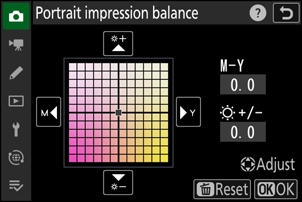
-
Запазите промените.
- Натиснете J за да запазите промените и да излезете от менютата.
- Режимите, които са променени от стойностите по подразбиране, са обозначени със звездички („ U ”).
- Повторете стъпки от 1 до 4, за да създадете допълнителни режими.
Прилагане на запазени режими
За да активирате баланса на портретните впечатления по време на снимане, изберете желания режим ([ Режим 1 ] до [ Режим 3 ]) за [ Баланс на портретните впечатления ] в менюто за заснемане на снимки.
„Баланс на портретните импресии“
[ Балансът на портретните импресии ] няма да бъде наличен, ако:
- [ Monochrome ], [ Flat Monochrome ], [ Deep Tone Monochrome ] или [ Creative Picture Control ] е избрано за [ Set Picture Control ] или
- [ Monochrome ] е избрано за [ Set Picture Control (HLG) ].
Внимание: Използване на баланс на портретни импресии
Балансът на портретното впечатление може да засегне области от изображението, които са подобни по цвят на кожата на портретните обекти.
Ако на [ Баланс на портретните импресии ] е зададено място в менюто i с помощта на персонализирана настройка f1 [ Персонализиране i меню ], можете да изберете тази опция, да завъртите главния диск за управление, за да изберете режим, и след това да регулирате нюанса и яркостта с помощта на мулти селектор, докато визуализирате техните ефекти върху обекта, поставен в рамка на дисплея.

